
Wenn wir mit dem Computer arbeiten und vor allem wenn wir Material erstellen, müssen wir bei mehr als einer Gelegenheit den Bildschirm unseres Mac oder PCs aufzeichnen . Standardmäßig enthalten diese Betriebssysteme ein integriertes Programm, mit dem wir diesen Vorgang ausführen können. Im Falle eines Mac beispielsweise ist eine Anwendung namens QuickTime nativ integriert , die sich zum Bearbeiten von Videos und zum Erstellen von Bildschirmaufnahmen eignet.
Trotzdem verwenden wir möglicherweise ein Gerät, mit dem wir diese Option nicht ausführen können und für das ein bestimmtes Programm erforderlich ist. Falls wir kein Programm dieses Typs installieren möchten, können wir den Bildschirm unseres Computers von der YouTube-Website aufzeichnen . YouTube ist eine Plattform, auf der wir viele Dinge tun können. Deshalb werden wir diesen Prozess heute Schritt für Schritt erklären.
Das erste, was wir tun müssen, um den Bildschirm unseres Computers von YouTube aufzunehmen, ist auf unser Konto zuzugreifen. Sobald wir drinnen sind, müssen wir zu dem Bereich in der oberen rechten Ecke gehen, in dem “Upload” steht
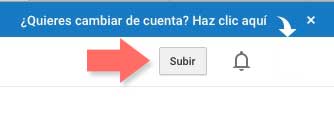
Als nächstes wählen Sie auf der rechten Seite der Live-Übertragung “Start” aus , um mit dem Vorgang fortzufahren.
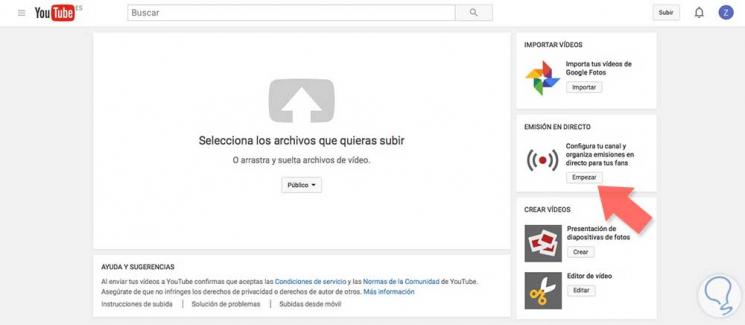
Jetzt müssen wir die Registerkarte “Ereignisse” auf der linken Seite der “Live-Übertragung” auswählen. Innerhalb dieser Registerkarte müssen wir oben rechts die Schaltfläche “Neues Live-Event” auswählen . 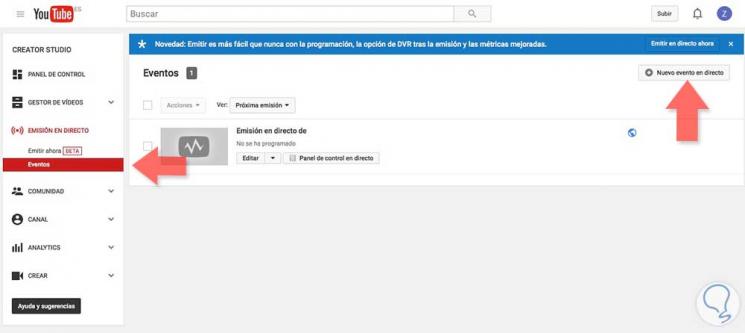
Als nächstes müssen wir eine Reihe von Daten eingeben, nach denen sie uns fragen werden, z. B. den Namen des Videos und die Beschreibung. Wichtig ist, dass wir im Datenschutzbereich angeben, dass unser Video “Privat” sein soll . Sobald dies ausgewählt ist, klicken wir weiter auf “Emitir en directo”
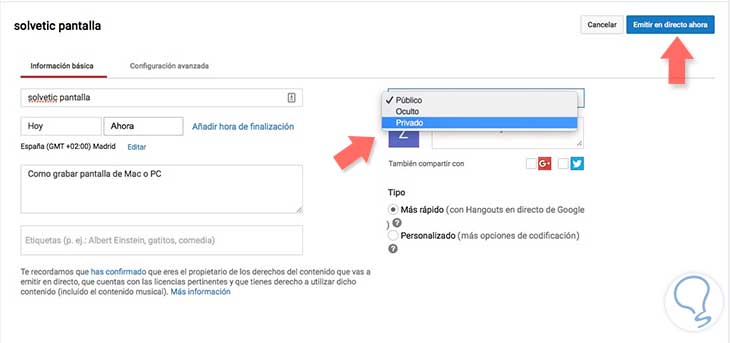
Damit wir fortfahren können, müssen wir Google Hangouts aktivieren . Von hier aus werden wir diesen kleinen Trick ausführen. Wir werden auf einem Bildschirm mit geöffneten Hangouts angezeigt. Wir müssen auswählen, dass wir sowohl die Kamera als auch das Audio deaktivieren möchten, da wir nach einer Aufnahme unseres Bildschirms suchen.
Jetzt ist es an der Zeit, das grüne Kästchen mit einem weißen Pfeil auf der linken Seite auszuwählen . Diese Option gibt uns die Möglichkeit, den Bildschirm freizugeben, damit er auf diese Weise aufgezeichnet werden kann.
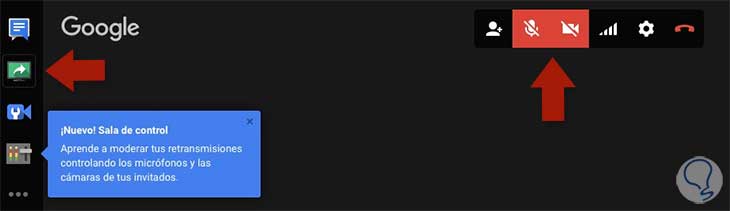
Als nächstes sehen wir, dass eine neue Registerkarte mit allen möglichen Fenstern angezeigt wird , die wir geöffnet haben und die aufgezeichnet werden können. Wir müssen den auswählen, der uns interessiert.
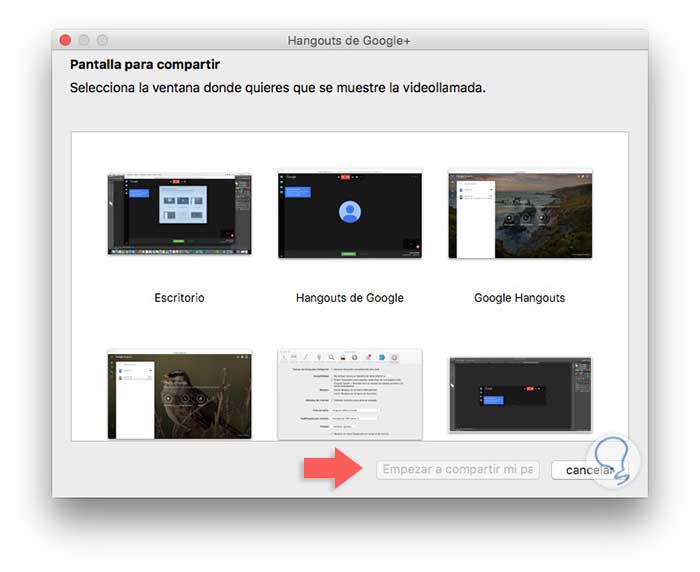
Sobald dies ausgewählt ist, müssen wir mit der Aufnahme beginnen, indem wir die Schaltfläche unten auswählen, die “Sendung starten” lautet.
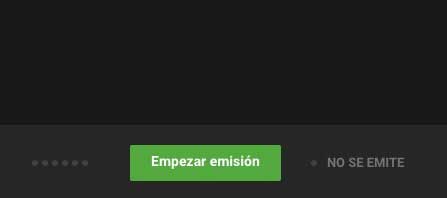
Wenn wir fertig sind, wählen Sie einfach die rote Schaltfläche mit der Aufschrift “Stop the broadcast”.
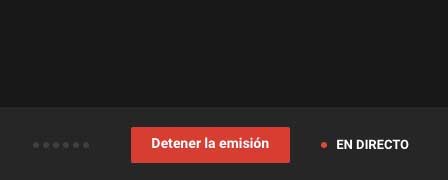
Sobald die Übertragung beendet ist, wurde dein Video auf deinem YouTube-Kanal gespeichert . Sie müssen sich keine Sorgen machen, denn da Sie nur privat sind, haben Sie Zugriff darauf. Jetzt ist die Zeit für Sie, es zu überprüfen und herunterzuladen, wenn Sie es für notwendig halten. Dazu musst du in den Bereich gehen, in dem deine Live-Videos gespeichert sind und mit der rechten Maustaste auswählen, dass wir auf “Download” klicken können.
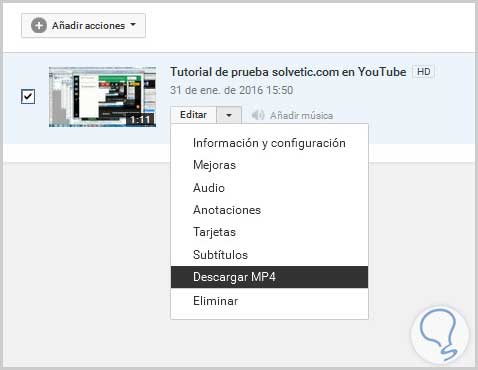
Falls Sie aus irgendeinem Grund nicht von diesem Bereich herunterladen können, denken Sie daran, dass Sie auf Ihren Kanal zugreifen und den Download auf die gleiche Weise durchführen können wie bei anderen Videos.
Auf diese Weise können wir den Bildschirm unseres Computers aufzeichnen, ohne auf externe Programme oder Downloads zurückgreifen zu müssen.